Como adicionar uma barra de pesquisa no WordPress (método gratuito)
Publicados: 2024-03-21Quer aprender como adicionar uma barra de pesquisa em qualquer lugar do seu site WordPress?
Você pode adicionar uma barra de pesquisa a qualquer página, postagem ou barra lateral. Você pode até adicioná-lo à seção de cabeçalho ou rodapé do seu site.
Neste tutorial, mostraremos como criar facilmente um mecanismo de pesquisa para o seu site, personalizá-lo de acordo com suas necessidades e adicioná-lo ao seu site com facilidade.
O que há neste tutorial?
- O que você precisa para criar uma barra de pesquisa WordPress?
- Como adicionar uma barra de pesquisa no WordPress?
- Etapa 1: adicione a barra de pesquisa padrão do WordPress ao seu site
- Etapa 2: como melhorar a barra de pesquisa do WordPress
- Bônus: adicione uma função de pesquisa Live Ajax ao WordPress
- Perguntas frequentes sobre barras de pesquisa do WordPress
Por que confiar no WP101
No WP101, temos mais de 16 anos de experiência ensinando WordPress a milhares de pessoas. Nossa equipe de especialistas em WordPress analisa plug-ins e testa seus processos para encontrar as melhores soluções para você. Também atualizamos regularmente nosso conteúdo para acompanhar as mudanças no WordPress e no mundo do marketing, para garantir que você obtenha as informações mais recentes.
Apenas começando com o WordPress? Você prefere aprender assistindo a tutoriais em vídeo fáceis? Inscreva-se em nosso curso e libere todo o potencial do seu site:
WordPress 101 »
Há um teste gratuito de 7 dias junto com uma garantia de devolução do dinheiro sem risco de 14 dias para que você possa ingressar com tranquilidade e começar a aprender hoje.
O que você precisa para criar uma barra de pesquisa WordPress?
O WordPress possui um recurso de pesquisa integrado, mas você não pode personalizá-lo para mostrar os resultados desejados. Além disso, a pesquisa não é precisa e, em muitos casos, os usuários provavelmente encontrarão resultados irrelevantes e incompletos.
No mundo de hoje, os usuários desejam encontrar o que procuram instantaneamente. Eles também desejam recursos como correção automática, sugestões de preenchimento automático, pesquisa ao vivo, parâmetros de pesquisa personalizados e filtros.
É por isso que recomendamos o uso de um plugin de pesquisa poderoso como o SearchWP.

SearchWP é o melhor plugin de pesquisa do WordPress. Ele usa algoritmos avançados para garantir que seus usuários encontrem exatamente o que procuram. Chega de vasculhar conteúdo irrelevante.
Ele permite que você pesquise tudo em seu site, incluindo postagens, páginas, mídia, produtos de comércio eletrônico, PDF, documentos do Office e muito mais.
Agora com este plugin, você está no controle. Você pode criar algo como sua própria pesquisa do Google em seu site. Você pode dizer o que é importante e o que não é quando um usuário está pesquisando algo, apenas resultados relevantes aparecem.
Quer que seus usuários possam pesquisar apenas nas postagens do blog? SearchWP permite criar mecanismos de pesquisa personalizados para isso. Você pode ter um mecanismo de busca apenas para postagens ou produtos.
Dessa forma, se um usuário estiver procurando produtos em sua página de compras, verá apenas os resultados dos produtos. Mas se eles estiverem navegando no arquivo do seu blog, a barra de pesquisa fornecerá apenas resultados de postagens no blog.
SearchWP também vem com recursos avançados que incluem:
- Vários mecanismos de pesquisa
- Personalização fácil do algoritmo
- Lematização de palavras-chave
- Suporte avançado a campos personalizados
- Integração WooCommerce e Easy Digital Downloads
- Excluir/incluir nos resultados
- Funciona com todos os temas WordPress
- Estatísticas e insights de pesquisa
A melhor parte é que todos os recursos podem ser ativados ou desativados com cliques nos botões do mouse. Então é ótimo para iniciantes também!
Agora que você sabe por que sugerimos o uso do SearchWP, vamos começar com o tutorial.
Como adicionar uma barra de pesquisa no WordPress?
Primeiro, mostraremos como adicionar a barra de pesquisa padrão ao WordPress. A seguir mostraremos como personalizá-lo usando SearchWP.
Etapa 1: adicione a barra de pesquisa padrão do WordPress ao seu site
Para começar, vamos primeiro adicionar uma barra de pesquisa à barra lateral ou rodapé do seu site.
Dentro do painel de administração do WordPress, vá para a página Aparência »Widgets .
Aqui você pode adicionar um novo bloco usando o sinal de mais '+' e digitar 'pesquisar' na barra de entrada disponível.
Você verá o bloco Pesquisar aparecer. Basta arrastar e soltar onde deseja que apareça. Você pode adicioná-lo à barra lateral ou rodapé assim.

A seguir, para adicioná-lo a qualquer postagem ou página, abra-o no editor de blocos. Assim como na área de widgets, você pode adicionar um novo bloco usando o ícone ‘+’ . Agora procure o bloco de pesquisa e adicione-o à sua página.

Você pode personalizar o espaço reservado ali mesmo. Adicionamos o texto 'Estou procurando…' no campo de pesquisa. Ele tem automaticamente o ícone de pesquisa à direita da barra.
Agora, depois de publicar a postagem, você verá a barra de pesquisa aparecer na sua postagem, bem como na barra lateral.

Assim, você pode adicionar a barra de pesquisa a páginas frontend específicas, como a página inicial. É simples assim. Mas ao usar essa barra de pesquisa, você perceberá que ela é limitada no que você pode fazer.
Então, vamos ver como você pode personalizar e melhorar essa função de pesquisa.
Etapa 2: como melhorar a barra de pesquisa do WordPress
Como mencionamos anteriormente, usaremos SearchWP para mostrar como criar uma barra de pesquisa personalizada. Portanto, a primeira coisa que você precisa fazer é instalar e ativar o plugin SearchWP em seu site.
Cadastre-se para uma conta no site SearchWP. Então você receberá um arquivo de plugin e uma chave de licença.
Você precisará fazer upload deste arquivo de plug-in para o seu site WordPress em Plugins »Adicionar novo» Carregar plug-in.

Depois de instalá-lo e ativá-lo, você pode ir para a página Configurações »Geral . Cole aqui a chave de licença e clique no botão Verificar chave .
Agora você está pronto para personalizar seu mecanismo de pesquisa.
SearchWP usa o mecanismo de pesquisa padrão do WordPress que você já adicionou ao seu site. Portanto, você não precisa criar um novo mecanismo. Funciona em cima do que já existe.
O que faremos aqui é personalizar e controlar o algoritmo.
Vá para a página do algoritmo SearchWP.

Aqui, você verá uma seção separada para os diferentes tipos de conteúdo do seu site, como postagens, páginas, arquivos de mídia e produtos.
Em cada seção, você pode informar ao mecanismo de pesquisa qual atributo tem mais relevância. Por padrão, SearchWP dá mais peso ao título e ao slug.
Vamos dar uma olhada na primeira seção 'Postagens'. Você pode dar mais importância ao título, conteúdo, slug ou trecho. Tudo o que você precisa fazer é mover o ponto azul para a direita para adicionar mais peso. Mova-o para a esquerda se quiser dar menos prioridade.


Você também pode adicionar/remover atributos aqui. Se você clicar no botão 'Adicionar/Remover Atributos', um pop-up aparecerá. Contém mais opções, como fontes, campos personalizados e taxonomias.

Saia deste pop-up e você também verá uma opção à direita para editar as regras desta seção.
Atributos e regras variam para cada seção. Tomemos por exemplo a seção Mídia , você pode determinar a relevância do atributo de acordo com documento, título, conteúdo, slug e trecho.
Se você editar as regras, verá uma regra padrão para ‘Mostrar entradas apenas se o tipo de arquivo estiver incluído’ e poderá escolher opções como todos os documentos, PDFs, texto simples, imagens, vídeos e muito mais.

Assim você pode adicionar múltiplas regras a cada seção. Quando terminar de personalizar o mecanismo de pesquisa, clique no botão ‘Salvar’ na parte superior.

Ao fazer isso, o mecanismo de pesquisa percorrerá seu site e reindexará todo o seu conteúdo. Você verá um status do índice abaixo do botão Salvar. O processo geralmente leva alguns minutos, dependendo do tamanho do conteúdo do seu site.
Quando atingir '100%', o processo de indexação estará concluído.

Agora seu algoritmo de pesquisa exclusivo e personalizado está configurado. Agora, qualquer barra de pesquisa adicionada ao seu site será executada com o algoritmo SearchWP.
É isso! Você adicionou com sucesso uma barra de pesquisa ao seu site WordPress e, além disso, aprendeu como personalizar o algoritmo de pesquisa para atender às necessidades exclusivas do seu site.
Bônus: adicione uma função de pesquisa Live Ajax ao WordPress
Live Ajax Search é um recurso que torna a pesquisa em um site mais rápida e conveniente
À medida que o usuário digita sua consulta, ele pode ver os resultados da pesquisa correspondentes em tempo real, sem ter que esperar o carregamento de uma nova página. Assim, cada vez que eles fizerem uma alteração na consulta de pesquisa, os novos resultados serão preenchidos automaticamente no menu suspenso.
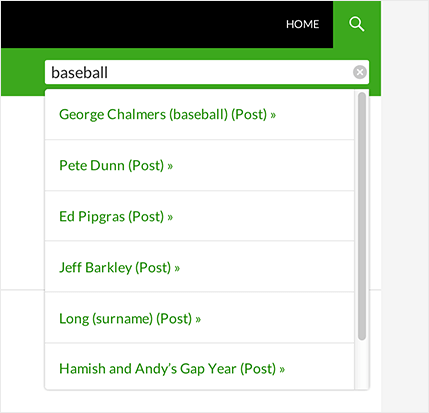
SearchWP oferece um plugin gratuito que está disponível no diretório de plugins do WordPress. Você pode procurá-lo no painel de administração do WordPress em Plugins »Adicionar novo .
Ao encontrá-lo, instale e ative o plugin SearchWP Live Ajax Search em seu site. Uma vez feito isso, todas as barras de pesquisa do seu site usarão a pesquisa Ajax ao vivo automaticamente, incluindo quaisquer formulários de pesquisa personalizados do WordPress que você criou.
Para um tutorial passo a passo, confira »Como adicionar pesquisa Ajax ao vivo ao seu site WordPress.
Isso é tudo que temos para este tutorial. Esperamos que você tenha achado útil adicionar uma barra de pesquisa ao seu site WordPress.
A seguir, você também pode aprender como adicionar um formulário pop-up e como adicionar uma galeria de imagens impressionante ao seu site.
Perguntas frequentes sobre barras de pesquisa do WordPress
Uma barra de pesquisa ajuda no SEO?
Uma barra de pesquisa pode ajudar indiretamente com SEO (Search Engine Optimization):
- Melhore a experiência do usuário
- Aumentar o envolvimento
- Reduza a taxa de rejeição
É mais provável que os visitantes permaneçam em seu site se conseguirem localizar rapidamente as informações de que precisam em seu site WordPress.
Posso usar construtores de páginas como Elementor para adicionar uma barra de pesquisa?
Sim, construtores de páginas como o Elementor geralmente vêm com widgets ou módulos integrados que permitem adicionar uma opção de pesquisa de site às suas páginas ou modelos sem a necessidade de codificação manual.
Como posso adicionar manualmente uma barra de pesquisa ao meu site WordPress?
Você pode adicionar uma barra de pesquisa ao seu site WordPress modificando seus arquivos de tema (como header.php ou sidebar.php) para incluir o código do formulário de pesquisa ou usando widgets do WordPress para adicionar um widget de pesquisa à área de widget desejada.
Você precisará personalizar a aparência da barra de pesquisa modificando seus estilos CSS. Você pode fazer isso diretamente no arquivo CSS do seu tema ou usando um plugin CSS personalizado disponível no repositório WordPress.org.
Qual é a diferença entre uma caixa de pesquisa e um widget de pesquisa no WordPress?
Uma caixa de pesquisa é um trecho de código HTML inserido manualmente nos arquivos do tema que cria um campo de entrada de pesquisa e um botão de pesquisa.
Por outro lado, um widget de pesquisa é uma funcionalidade pré-construída fornecida pelo WordPress, que pode ser adicionada às áreas de widgets usando o painel do WordPress sem a necessidade de codificação manual.
Adicionar uma barra de pesquisa melhorará a experiência do usuário no meu site WordPress?
Sim! Adicionar uma barra de pesquisa pode melhorar significativamente a experiência do usuário em seu site WordPress, permitindo que os visitantes encontrem rapidamente o conteúdo que procuram, reduzindo assim a frustração e melhorando a navegação.
É possível adicionar uma barra de pesquisa personalizada com funcionalidades específicas ao meu site WordPress?
Sim, você pode adicionar uma barra de pesquisa personalizada com funcionalidades específicas usando SearchWP para criar uma solução personalizada adaptada às suas necessidades. Essas opções incluem filtragem por categoria, tag, tipo de postagem personalizado, intervalo de datas e muito mais, proporcionando aos usuários mais flexibilidade em suas consultas de pesquisa.
Posso adicionar uma barra de pesquisa ao menu de navegação do WordPress?
Sim, você pode adicionar barras de pesquisa ao menu de navegação do WordPress usando um código personalizado ou um plugin que permite inserir uma caixa de pesquisa diretamente na estrutura do menu do WordPress. Alguns temas também podem oferecer opções integradas para fazer uma pesquisa no menu. Recomendamos o formulário de pesquisa modal SearchWP. Este plugin gratuito é fácil de usar, fica bem com qualquer tema e não afetará negativamente o desempenho do seu site.
Existem outros plugins de pesquisa para WordPress?
Sim, existem outros plugins de pesquisa como ElasticPress e Ivory Search plugin. Veja a lista completa aqui: 8 melhores plug-ins de pesquisa WordPress para fácil navegação no site.
Isso é tudo que temos para você.
Se você quiser saber mais sobre WordPress, confira nossos cursos fáceis de WordPress. Eles estão repletos de pequenos tutoriais em vídeo que mostram os meandros do WordPress para que você possa maximizar o crescimento do seu site!
Comece com um teste gratuito de 7 dias.
WordPress 101 »
